PSP Rahmen-Muster
|

|
Dies
Tutorial stammt aus meiner Fantasy
und
unterliegt somit meinem Copyright, ©
pido
Ich habe das Tutorial mit Paint
Shop Pro 2019 geschrieben, kann aber
auch mit jeder anderen PSP Version
nachgebastelt werden. |
Du
benötigst:
Eine schöne Tube,
Hintergrund mit Muster, wenn du magst
kannst du meins nehmen.
 |
| Du hast
alles in PSP beisammen? Dann kann es ja
los gehen. |
Suche
dir zwei Farben aus deiner Tube eine
helle VG und eine dunkle HG
Meine sind VG #feff43 HG
#159b23
dazu passend 2x FV
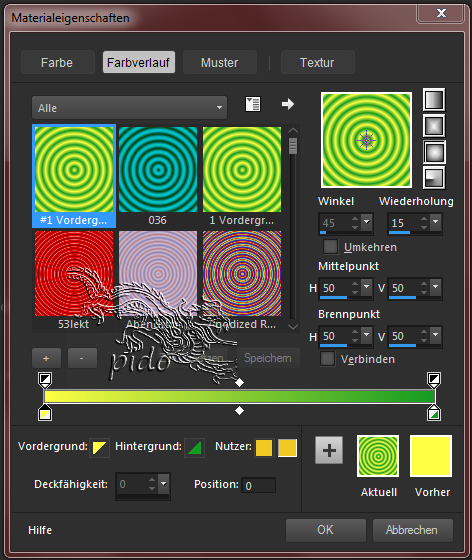 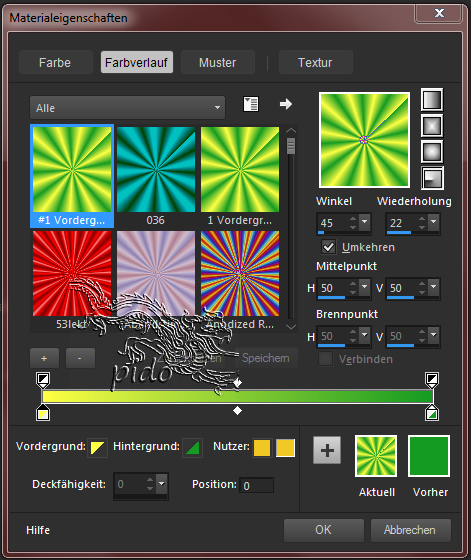
Öffne ein Neues Bild von 600 x 600px und
fülle es mit der HG
Ebenen, Neue Rasterebene, füllen mit der
VG
Effekte, 3D Effekte, Schlagschatten
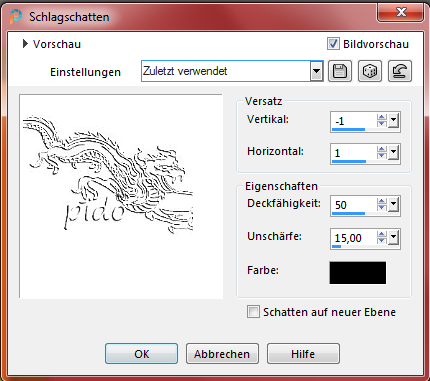
Auswahl, Auswahl aufheben.
Im EM, rechte Maustaste, Zusammenführen,
Sichtbare zusammenfassen
Bild, Rand hinzufügen, 32px HG,
das geht mit der Rechten Maustaste auf
die Farbe, hier siehst du dann das
kleine Fenster, unten deine VG und HG,
einfach auf die jeweilig gebrauchte
Farbe klicken
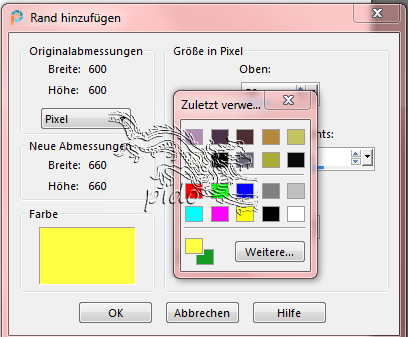
Mit dem ZS den Rand Markieren, Füllen
mit dem FV 1
Effekte, Textureffekte, Textur, hier
suche dir eine ähnliche Textur aus.
Sandstone_05, von Thorsten Willert
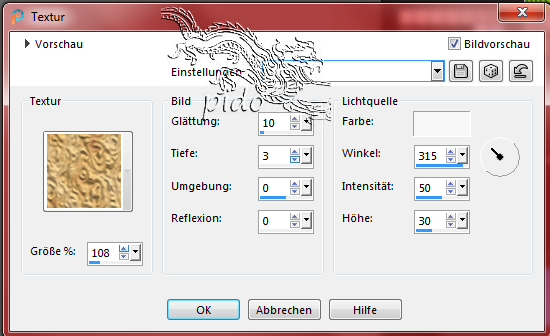
Auswahl, Auswahl aufheben.
Bild, Rand hinzufügen 36px VG,
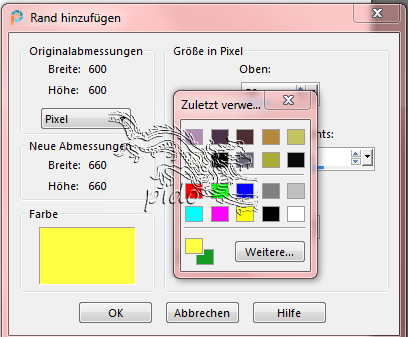
Diese Ebene mit den ZS Markieren
Füllen mit dem FV 2
Effekte, Textureffekte, Textur
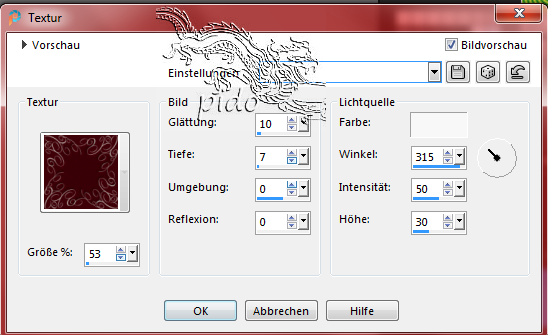
Auswahl aufheben
Mit dem ZS im grünen Rand, HG, macht
nichts wenn es etwas im oberen geht
Einstellen, Bildrauschen
hinzufügen/entfernen, hinzufügen.
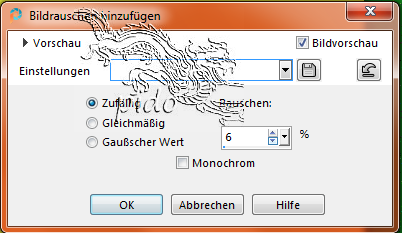
Auswahl, Auswahl aufheben
Mit dem ZS die Mitte, (Gelb VG),
Markieren, dann
Effekte, Textureffekte, Kacheln, mit der
Einstellung im Screen
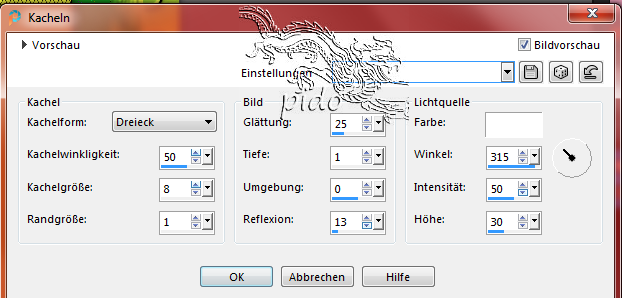
Auswahl, Auswahl aufheben
Bild, Rand hinzufügen, 15px wechseln zur
VG, OK
Auswahl, Auswahl aufheben
Auswahl, Alle auswählen, Ändern,
Verkleinern um 15px Auswahl, Umkehren
Effekte, 3D Effekte, Innenfase, siehe
Screen
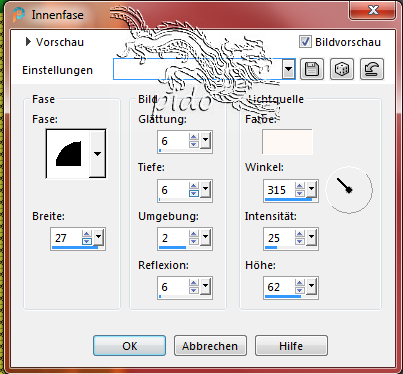
Effekte, Textureffekte, Kacheln, mit der
Einstellung wie zuvor
Bild, Grösse ändern , auf
600px
Deine Tube in die Mitte setzen und was
nettes schreiben. Natürlich kannst du
alles weitere auch später machen.
Einstellen, Schärfe, Scharfzeichen
Vergiss nicht Dein Wasserzeichen
und das Copyright
URL des jeweiligen
Künstlers.
Als PNG Speichern
|
Du
hast es Geschafft, Gratuliere!
Ich hoffe es hat Dir Spass gemacht |
Solltest Du noch Fragen haben, oder Du
möchtest mir Dein Exemplar zeigen um es
hier in dieser Seite mit auf zu nehmen,
was mich sehr freuen würde,
kannst Du mich auch gerne Kontaktieren |
|
|
|
|
|